16.9K
Ada aturan tertentu dalam membuat sebuah karya tulis. Misalnya: setiap istilah asing harus diberi format italic (cetak miring). Microsoft Word dapat membantu kita untuk membuat format teks ini dengan cepat, yaitu dengan memanfaatkan fitur Find and Replace.
Fitur Find and Replace di Word sering digunakan untuk mencari dan mengganti teks tertentu dalam dokumen. Selain mengganti teks tertentu, fitur ini juga sekaligus bisa digunakan untuk memformat teks.
Bagaimana bila ingin melakukan yang sebaliknya?
Yaitu menghilangkan format pada teks menjadi tulisan biasa. Untuk itu, silakan baca tutorial ini: Cara Cepat Menghilangkan Format (Bold / Italic / Warna) di Word.
Yaitu menghilangkan format pada teks menjadi tulisan biasa. Untuk itu, silakan baca tutorial ini: Cara Cepat Menghilangkan Format (Bold / Italic / Warna) di Word.
Cara Format Teks dengan Find and Replace
Catatan: tutorial berikut menggunakan contoh memberi format italic. Namun juga bisa digunakan untuk memberi format teks yang lain, seperti bold dan garis bawah. Tinggal merubah pilihan pada langkah 7 di bawah ini.
Langkah-langkah:
- Buka dokumen Word yang ingin diformat teksnya.
- Kemudian tekan tombol CTRL + H untuk membuka kotak dialog di tab Replace.

- Di bagian Find what, ketik istilah asing yang ingin diformat italic. Contoh: email.

- Ketik juga teks yang sama di bagian Replace with (lihat gambar di atas).
- Kemudian tekan tombol More sehingga tampilannya seperti gambar berikut.

- Di bagian Replace, klik tombol Format dan pilih Font.

- Di kotak dialog Find Font, pilih Italic di bagian Font Style. Klik OK.

- Sekarang di bagian Replace with akan muncul tulisan Format: Font: Italic.

- Klik tombol Replace All untuk mengubah semua istilah asing tersebut (email) menjadi italic.
- Selanjutnya, lakukan hal yang sama untuk istilah asing yang lain.
Tutorial Lain tentang Find dan Replace
- Mengganti Teks yang Ada Tanda Aksen, misalnya Aimée menjadi Aimee atau sebaliknya.
- Menghapus Hyperlink secara sekaligus.
- Menghapus Spasi Ekstra hingga ratusan spasi dengan cepat dan mudah.
- Menghapus Tanda Penghubung dan karakter lainnya di Excel dan Google Sheets.
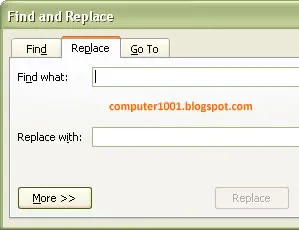
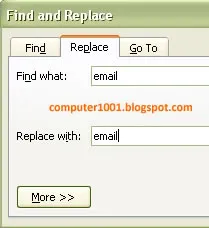
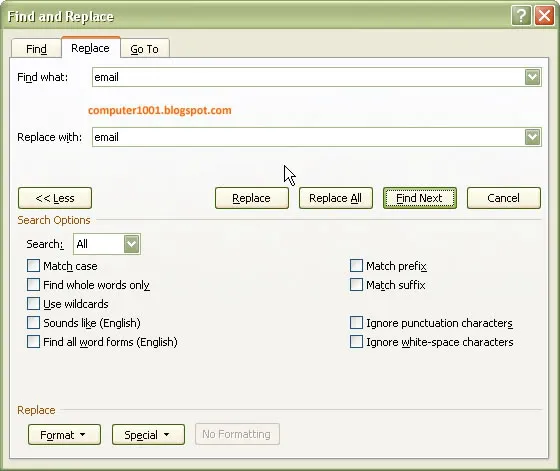
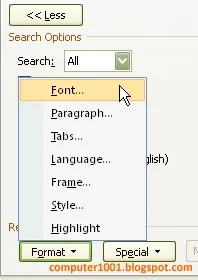
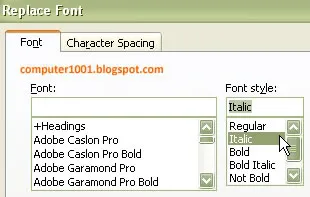
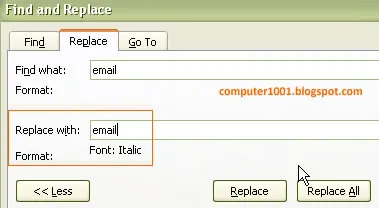
12 Komentar
Untuk kata yang bercetak miring gimana ya caranya, kok ndak bisa ini?
Silakan ikuti tutorial di atas untuk kata cetak miring (italic).
Dan pastikan di langkah 8 ada muncul tulisan Format: Font: Italic.
terima kasih banyak. ini yang selama dicari
Mas mau nnyk, kenapa pas sya replace title misalnya S.Si., M.Si pas di replace hsilnya mnjadi huruf besar semuanya ?
Pastikan tulisan di kotak Replace tidak huruf besar semua.
Bila di bawahnya ada keterangan All caps. Hapus dg cara:
1. Klik tombol More >>
2. Klik kotak Replace dan klik tombol No Formatting untuk menghapus format All caps.
3. Kemudian lakukan Replace seperti biasa.
I Love u
Sama-sama :)
Thanks banget ya… :-)
cara ilangin find & replace nya .. gmna gan ??
susah ngilangin nya .. selalu muncul di layar ..
Mas, tanya .., kalo replace dari yang tulisan miring, ke tulisan biasa …. atau kebalikan yang mas posting itu caranya gimana ?
Caranya:
1. Di kotak Find what, ketik tulisan dengan format Font: Italic
2. Di kotak Replace, ketik tulisan yang sama dengan format Font: Regular
makasih postingannya.. sangat membantu